「Xiaomi Mi A1」と「Xiaomi Mi A2」を使っています。どちらも「Android One」の端末です。
以前から思っていたことで、「Chromeにホームボタンがなくて取り回しがイマイチ」という話がありました。設定項目にも「ホームボタン」が出てこないのでどうしたものか、というところで止まっていましたが、対応できたので備忘録を残しておきます。
強制表示です!
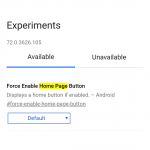
Androidスマホ
Chromeのホームボタン
けっこう簡単に対応できます。

ホームボタンは便利です。
いちいちブックマークを呼び出す必要はないですし、シークレットモードでも利用できます。
今回の対象は、Android(スマートフォン)です。実行環境は「Android 9 Pie」適用済みの「Xiaomi Mi A1」です。(A2でも対応済みです。)
ただし、お話の内容としては、OSバージョンや端末に依存しないものです。
問題とやりたいこと
Androidスマホの標準ブラウザー「Chrome」に、「ホームボタン」を表示させたいのです。
ところが、設定項目に選択肢がありません。
ホームボタンがなくて、地味に不便だったのです。
さっとGoogleに行きたいのに、いちいちブックマークから呼び出さないと移動できませんでした。
シークレットモードでのブラウズでは、ホーム画面に追加したショートカットは使えません。。
対応方法
裏技のような詳細設定機能を使って、ホームボタンを強制表示させます。
諸々の表示が英語ですが、今回の作業の難易度は低いと思います。
コピペすればよいのですから!
作業の流れは以下です。
- 「flags」モードに移行
- 「Force Enable Home Page Button」を有効化
- Chromeを2回再起動
3ステップですね!
詳述していきます。
1. 「flags」モードに移行
特別なURLを入力して、「flags」を表示させます。
いろいろできる詳細設定モードのことです。
以下をコピーして、Chromeのアドレスバーに貼り付け、移動します。
chrome://flagsURLのところに貼り付けたら、キーボード右下の「→」マークをタップするなどして、移動します。
「flags」で設定できるものが一覧表示されます。
2. 「Force Enable Home Page Button」を有効化
対象機能を検索して、有効化です。
「ホームページボタンの強制表示」といったところでしょうか。
以下を「Search flags」欄に貼り付け、検索します。
Force Enable Home Page Button
実は、「Home Page」とかで大丈夫です。
有効化したいので、「Default」と書かれているところをタップします。
「Enabled」にすれば、強制的に有効化状態を保てます。
「Enabled」になり、「RELAUNCH NOW」が画面下部に表示されます。
3. Chromeを2回再起動
再起動を2回実施することで、変更が適用されます。
不思議ですが、2回です。
変更内容は次にGoogle Chromeを再起動したときに有効になります。
日本語が難しいです。なんとなく、2回再起動するようにも読めますw
「RELAUNCH NOW」をタップします。
Chromeが再起動してきますが、まだこの段階ではホームボタンは表示されていません。
タスク一覧からChromeを終了させて、再度、Chromeをタップし、立ち上げます。
2回目の再起動で、ホームボタンが出現します!!
設定項目も確認でき、一件落着です。
どうして隠されているのか

なぜでしょう。
デザインの問題なのでしょうか。
ユーザーにとっての使いやすさを追求する会社さんの考えることです。
標準の設定項目にでも、表示量は最低限にしておきたいということなのでしょう。
項目がやたら多いと、それだけで何が何だか分からなくなってしまうという気持ちは理解できます。
今回のホームボタンに限って言えば、標準モードでブラウズしていれば、そもそもボタン自体は不要です。
アドレスバーのところに直接検索語を打ち込んでしまえばよいのです。

シークレットモードでは、アドレスバーでの直接検索ができません。
そのときだけ、不便さを感じるわけです。
そんなことをする人は少ないということなのでしょう。
そういえば、PC版のChromeでも、ホームボタンは設定画面でオンにしないといけないものですね。デフォルトではオフ(非表示)のものなのです。
ホームボタンは便利!
ホームボタンがあるだけで、かなり便利です。
どうして標準状態だと表示されていないのか、謎に思えるほどです。
もちろん「ホームページ」にはGoogleを指定しています。
検索履歴を使わない検索をしたいので、ふだんからシークレットモードを使うことが多いのです。
そして、サジェスト(推奨される第2検索語)は使いたいのです。
そうなってくると、検索窓は使えません。
ワンタッチでGoogleのページに飛べるのは、本当に助かります。
もっと早く対応しておけばよかったです。

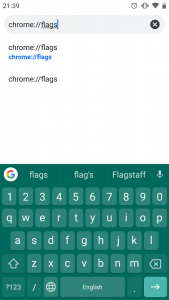
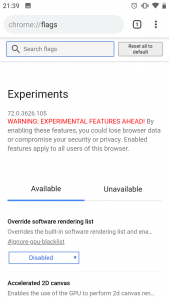
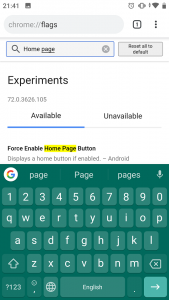
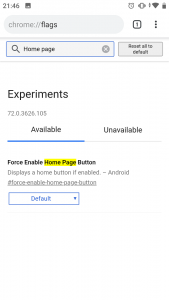
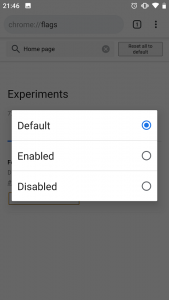

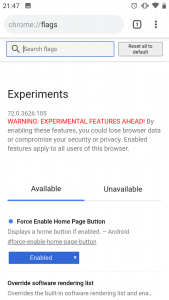
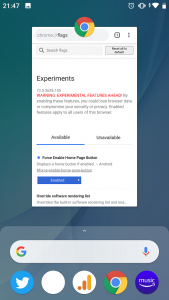
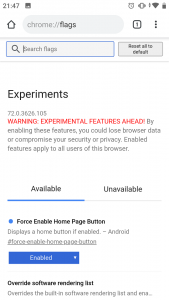
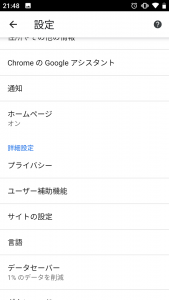
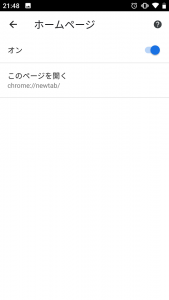


ご意見やご感想などお聞かせください! コメント機能です。